如果使用中有问题请联系QQ:1171666965 或者加入QQ群一起交流吧:470667684
重要提示:使用中文版3D 的小伙伴请先试用,特别是2013之前的中文版
之前由于疏忽导致没有安装MultiScatter和ForestPro插件的小伙伴不能正常使用插件,现在Bug已经修复欢迎大家测试!!
增加了框锯齿选项,欢迎各位小伙伴试用!
有的小伙伴反映,运行插件时3d会卡住,可能是场景材质过多导致预处理时间过长,现在在预处理材质时增加了进度显示(绿色进度条)。
目前不支持汉化版的VRay和Corona,一是因为我不用汉化版,二是因为汉化版的版本太多,每个版本的渲染器属性都有差别,很难写出统一的代码,所以暂时不支持汉化版的渲染器。如果有需要的小伙伴,可以联系我。
由于插件刚刚上线,难免有bug,所以先进行无限期免费测试,等插件测试稳定了,可能会考虑收一点小费用,毕竟写代码也不容易,还望大家多多支持!
一、插件简介:
本插件是一款经过精心设计的通道插件:
支持当下主流的渲染器:VRay 2.0、VRay 3.0、VRay Next(4.0)、VRay 5.0、Corona
自动识别渲染器,自动渲染,自动保存,自动打开保存文件夹
本插件有以下特点:
支持所有的复合材质,转换时会保留复合材质中的透明通道信息,让色块图更精准。
对多维子物体材质也进行了优化:
能识别出子材质中的复合材质,并保留子材质中所包含的透明通道信息。
根据选项将多维材质统一成一种颜色,或将每个子材质赋予不同的颜色。
保留场景的置换信息。
有自动模式和手动模式:
自动模式:没有特殊要求的情况下,可以应付大部分情况。
手动模式:满足后期妹子对通道的一些特殊要求。
看不到的物体会自动屏蔽,让色块图更加精准(对选中的物体也有效)。
历史版本:
v1.1.1:
修复了抗锯齿选项无效的错误。
v1.1.0:
增加了对VRay 5.0的支持。
增加了一个选项,处理多维子物材质时只处理普通物体,不处理代理物体(详细解释见功能说明) 。
批量转换时添加了提示,避免误操作。
可以对多个相机进行批量渲染。
v1.0.2:
增加了一个选项用于控制是否使用抗锯齿。
v1.0.1:
修复了因没有安装Forest Pro和MultiScatter而导致的崩溃。
插件界面(v1.1.0):
![]()
二、功能说明:
通道设置:
颜色库:
标准颜色库:固定颜色顺序的颜色组合。
随机颜色库:颜色库会根据材质的数量自动生成。
相机列表:
打开相机列表,选择相机进行批量渲染。
目前只能使用一种分辨率。
使用Sloth渲染数据:需配合另外一个批量渲染工具使用。
转换可见物体:
开启:视口看不到的物体将不会转换为色块,可以提高色块图的辨识度。
识别透明贴图:
开启:Standard,VRayMtl,CoronaMtl中的透明通道信息会被保留。
识别多维子材质:
开启:会为多维子物体材质中的每个子材质分配一个独立的颜色。
关闭:每个多维子材质物体中的所有子材质会共用一个颜色。
不识别代理物体:
只有开启识别多维子材质才会生效
开启:处理多维材质时只处理普通物体,不处理代理物体。
关闭:处理所有的多维子物体材质。
有什么用?
有些小伙伴喜欢用单物体的方式来建模,用ID号配合多维子物体材质进行材质区分。比如墙面、天花、地板等是一个物体,而这时场景中有大量的代理物体,代理物体也都是多维材质,如果这时开启识别多维子材质会影响通道的准确度,如果不开启,墙面、天花等又成了一个颜色 。这时开启此选项,代理物体上的多维子物体材质会被统一成一个颜色,墙面、天花等非代理物体上的材质会被正常识别出来。
按组转换:
开启:按组生成色块,为场景中每个组分配一种颜色。没有成组的物体会被当做一个组,分配到一种独立的颜色。
不受是否有物体被选中的影响。
未选中物体颜色:
没有被选中的物体会被统一分配到指定的颜色。
如果没有选中物体,则此选项自动被忽略。
其他设置:
检查场景副本:
开启:为防止转换成通道的场景因为手滑被误保存,特加入此选项(自动模式中会被忽略)。
关闭:直接把当前场景转换成色块通道(不推荐)。
删除场景灯光:
开启:在有大量灯光的场景中开启此选项,可加快场景的预处理速度。
自动打开目录:
开启:完成通道渲染后会自动打开保存通道的文件夹。
保留渲染框:
开启:此选项后,会保留Regin(区域),Crop(裁剪),Blowup(放大)等渲染方式。
关闭:会把区域渲染设置为View(视图)方式。
开启抗锯齿:
开启:会保留渲染器的抗锯齿选项的设置。
关闭:会把渲染器的抗锯齿选项的值改为Fixed(固定)。
PS:此选项只对VRay渲染器起作用
转换/自动渲染:
安全另存:
手动转换时插件会提醒你让你另存场景,色块场景名会加“__Material_ID”后缀
为了避免不必要的悲剧,强烈建议另存场景
PS:当然你也可以自己另存,注意Material之前时两个下划线
手动转换:
如果“检查场景副本”选项开启,在转换场景前会强制检查文件名。
此选项是为了满足后期妹子的特殊需求,比如说把某某物体单独做一个通道等诸如此类的要求。
转换后需要手动渲染一下(shift+Q),谁让这是手动渲染呢?
标准色序 / 随机色序 / 按组转换(选中物体 / 未选物体 / 按组转换):
默认会自动渲染三张通道图,会根据是否选中物体而分为以下两种情况。
按键名称会根据是否有物体被选中而有不同。
可根据情况选择要渲染的色块图,比方说不想要色块图,关闭第三个按钮即可。
情况一、如果有物体被选中:
选中物体:选中物体的色块通道。
未选物体:未选中物体的色块通道。
按组转换:组的色块通道。
情况二、不选物体:
标准色序:通过标准颜色库渲染一张。
随机色序:通过随机颜色库渲染一张。
按组转换:组的色快通道。
自动转换示意图:
情况一:建筑被选中,先渲染了建筑,后渲染了细化和地形,最后渲染了组
![]()
情况二:没有物体被选中,随机两张,组一张
尊敬的游客,告诉您一个秘密,这里隐藏了1张非常重要的演示图,需要您登录后才可见。
自动转换并渲染通道:
首先会自动备份你的场景,然后根据设置进行渲染。
渲染结束后会自动保存文件。
如果当前文件目录可用,那么文件会保存在当前文件目录下的色块通道文件夹。
如果当前文件目录不可用,那么文件会保存在桌面,同样也保存在色块通道文件夹中。
场景会恢复到渲染色块之前的状态。
※ 自动转换出错的处理方法:
如果转换过程中发生错误,可以用取回(fetch)功能恢复场景。
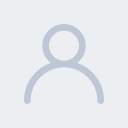






 粤公网安备:44030402005238号
粤公网安备:44030402005238号